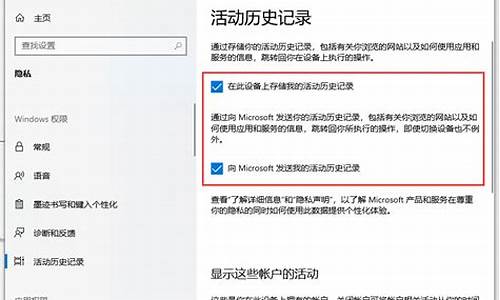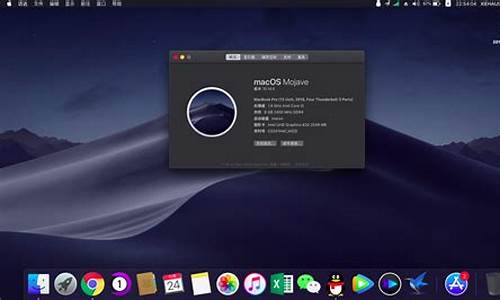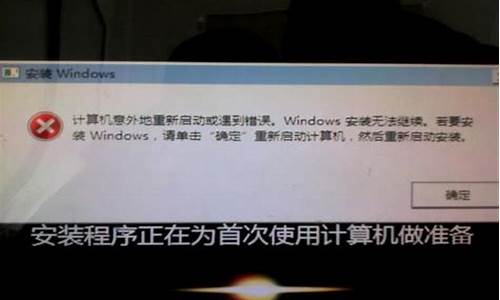笔记本用电脑重装系统_笔记本电脑系统盘重装
1.惠普笔记本电脑怎么重装系统
2.笔记本电脑该怎样重装系统,重装后会怎么样?
3.如何重装系统win10
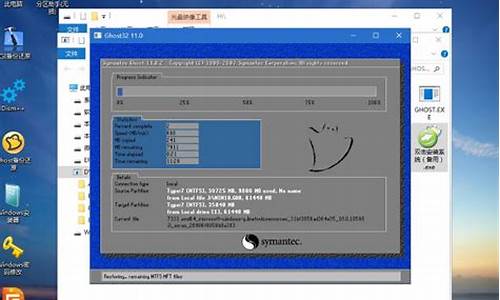
您好
举个用关盘重装的步骤给您参考
1.重启电脑(如果电脑是关着的,就开启电脑)
2.将系统盘放入光驱
3.请您按F12选择从光驱启动(CD/DVD-ROM)
4.然后按任意键开始从光驱启动
5.如果是安装别的系统,那么就先填序列号(建议您使用正版系统安装)
然后选择安装在哪个 分区 ,以后只要连续下一步就可以了
如果是装vista或者Win7,就选择安装分区之后,直接下一步
该填你信息的地方填你的信息就可以了,安装系统和安装软件一样
都很简单的。
惠普笔记本电脑怎么重装系统
进入BIOS,Security-Secure ? Boot Control设为Disabled,Boot-CSM Support设为Enabled,(没有CSM选项的机型仅支持UEFI启动)按F10 保存,插入系统安装U盘,重启按ESC选择启动项 。开始引导镜像了:
1、选择语言、键盘等设置后选择:“下一步”:
2、点击“现在安装”:
3、安装程序正在启动:
4、在验证密钥的阶段,有密钥就直接输入,也可以暂时选择跳过:
5、同意许可条款:
6、选择“自定义”:
7、接下来进行分区 ,{Windows7需要点选"驱动器选项(高级)}
8、点击新建分配您C盘的大小,这里1GB=1024M,看您的需要来分配大小。
9、如果需要分配C盘为100GB,则为100x1024=102400,为了防止变成99.9GB,可以在102400基础上多加5-10MB,
这里我们直接把127GB的硬盘分为一个分区,点击新建后点击应用:
10、Windows会自动创建一个引导文区,这里选择确定:
11、创建C盘后,其中系统保留盘会自动生成,不用管它,做完系统后会自动隐藏此分区。接下来选择C系统安装的路径(C盘),点击下一步:
*如果自己分了很多区的话,千万不要选错安装路径哦。
12、正在复制文件和准备文件,接下来的一大部分阶段都是自动完成的:
13下图四个步骤都是自动完成的,接下来会自动重启:
14、10秒倒计时后,Windows将会自动重启,这个时候可以将U盘拔掉(防止U盘为第一启动项,又从U盘启动),也可以选择立即重启。
15、重启后Windows依然是自动加载进程的,期间会重启数次,正在准备设置:
16、准备就绪后会重启,又到了验证产品密钥的阶段了,有密钥就直接输入,也可以暂时选择以后再说(左下角):
17、快速上手的界面,选择使用快速设置即可。
18、稍等片刻,激动人心的时刻就要来了。
19、到这里系统差不多已经安装完了,接下来为这台电脑创建一个账户和密码,密码留空就是没有设置密码。
笔记本电脑该怎样重装系统,重装后会怎么样?
1、新型惠普笔记本电脑预设win10位官方旗舰版,重新安装系统时,需要用uefiU盘重新安装。
2、制作wepe启动盘后,将win10系统iso镜像直接复制到USB,微pe启动盘支持4G镜像以上
3、在需要重新安装系统的惠普笔记本电脑上插入pe启动盘,重新启动后按F9启动快捷键,调出启动菜单对话框,选择识别的USB选项,一般为USB名称或USB文字,按回转键进入
4.选择windowspe分辨率,默认选择第一个,也可以选择第二个指定分辨率,按回车
5、进入pe后,在uefi下设置win10系统,硬盘需要GPT区分表,以前设置win10机型,需要直接执行第7步的全面重新分区时,双击桌面上的分区助手(无损),选择磁盘1
6、设置分区数、分区大小和分区类型,卷标为系统的系统盘建议在50G以上,由于选择UEFI启动,磁盘类型选择GPT,分区对齐4k对齐,2048分区即可,4096分区
7、分区过程快,分区完成后,如图所示,GPT分区有两个没有磁盘的ESP和MSR,这两个分区只需看你分开的c、d盘等,如果磁盘被占有,就选择已经占有c盘的磁盘,左侧选择磁盘变更,这样
8、接着打开该计算机-微型PE工具箱,右键win10系统iso镜像,选择装载,如果没有装载,则右键-打开方式-资源管理器
9、双击双击安装系统.exe,运行安装工具,选择还原区域,GHOWIMISO图像路径自动提取到win10.gho,然后选择安装位置,一般为c盘,或者根据卷标或总尺寸进行判断
该答案适用于惠普ZHAN99ProG2MT等大多数电脑型号。
如何重装系统win10
以重装win10为例介绍,怎么重装系统:
重装系统后C盘原有的数据没有了,其他没有影响。
1、下载并打开小白三步装机版软件,默认会推荐我们安装 Windows 10,点击立即重装。提醒,重装建议退出安全软件。
2、接下来软件直接就下载系统,下载完成后会自动帮助我们部署当前下载的系统。
3、部署完成后会提示我们重启电脑,选择立即重启。
4、重启后选择 XiaoBai PE-MSDN Online Install Mode,然后按回车进入 Windows PE 系统。
5、在 PE 系统中,软件会自动帮助我们重装,重装完后直接重启电脑。
6、选择 Windows 10 系统进入,进入系统之后重装系统就完成了。
安装win10系统前,需要提前制作win10启动盘
需要用到:一台有系统的笔记本电脑、win10系统镜像文件、一个U盘、软碟通UltraISO软件
1、下载并安装好软碟通UltraISO软件后,将U盘插入电脑
2、选择“文件”-“打开”,打开系统镜像文件
3、选择“启动”-“写入硬盘映像”
4、硬盘驱动器处选择U盘
5、设置好后点击“写入”,等待完成即可
6、制作完成后,将win10启动盘,插入需要装系统的电脑,开机选择启动项即可,不同设备选择启动项快捷方式有所不同,建议联系官方确认
声明:本站所有文章资源内容,如无特殊说明或标注,均为采集网络资源。如若本站内容侵犯了原著者的合法权益,可联系本站删除。